Table of Contents
![]() Related Posts
Related Posts
- 1. Belge Onarım Yazılımı ile Mac'te Hesabın Düzenlemeye İzin Vermemesi Sorununu Giderin
- 2. Mac'te Hesabınızın Düzenlemeyi Engellemesini Çözmek İçin Office 365 Lisansını Kontrol Edin
- 3. Office'i Etkinleştirerek Mac'te Hesabın Düzenlemeye İzin Vermeme Sorununu Çözün
- 4. Mac'te Hesap Düzenlemeye İzin Vermiyor Sorununu Çözmek İçin Microsoft'u Varsayılanlara Sıfırlayın
- 5. Mac'te Hesap Düzenlemeyi Reddetme Sorununu Çözmek İçin Önbellekleri, Günlükleri ve Gereksiz Dosyaları Temizleyin
Merhaba, MBP 2019'dan yeni MBP 2023'e geçtim ve artık masaüstü uygulamasını kullanarak yeni Mac'imde Office 365'i düzenleyemiyorum. Dosyalarda bazı değişiklikler yapmaya çalıştığımda, " Hesabınız Mac'te düzenlemeye izin vermiyor " hata mesajını almaya devam ettim. Bu sorunu nasıl düzeltebilirim? - Apple Community'den
Mac'te hesap düzenlemeye izin vermiyor sorunu, çalışmanızı kesintiye uğratabilir ve önemli dosyaları değiştirme yeteneğinizi sınırlayabilir. Bu sorun, yazılım hataları, lisans sorunları veya hasarlı veriler gibi çeşitli nedenlerle ortaya çıkabilir.
Neyse ki, bu sorunu çözmek ve Mac'inizde düzenleme erişimini geri kazanmak için birkaç basit yol mevcut. Aşağıda listelenen altı basit çözüme göz atarak sorunu başarıyla çözebilir ve düzenleme işlemlerinize yeniden başlayabilirsiniz. Mac'inizde düzenleme sorunlarına izin vermeyen hesabı düzeltmek ve sorunsuz bir iş akışı ve üretkenlik sağlamak için bu çözümlere bir göz atalım.
1. Belge Onarım Yazılımı ile Mac'te Hesabın Düzenlemeye İzin Vermemesi Sorununu Giderin
Mac'inizde düzenleme sorunlarına izin vermeyen can sıkıcı bir hesabınız olduğunda, etkili bir çözüm yolu EaseUS Fixo File Repair gibi bir dosya onarım yazılımı kullanmaktır.
Mac için bu Microsoft Office Onarım Yazılımı, Office dosyalarıyla ilgili çeşitli sorunları çözen ve Mac'teki bozuk dosyaları onaran güçlü bir programdır. Dosyalarınız kullanılamıyorsa, hasarlıysa veya düzenlemeyi engelleyen hata uyarıları gösteriyorsa, EaseUS Fixo Belge Onarımı eksiksiz bir çözüm sunar.
Bu belge onarım aracının mükemmel bir şekilde üstesinden gelebileceği bazı yaygın durumlar şunlardır:
- 🦸♀️Excel'in dosya biçimi geçersiz olduğundan dosyayı açamadığı sorunu düzeltildi
- 🪄 Mac'te bozuk Word belgelerini onarın
Mac'inizde bozuk dosyaları onarmak ve düzenlemeye izin vermeyen hesabı düzeltmek için buradaki adımları takip edebilirsiniz:
Adım 1. Belge Onarım Yazılımını Başlatın
EaseUS Fixo Document Repair'i çalıştırın. Sol panelden "Dosya Onarımı"nı seçin. Bu yazılım, Word, Excel, PDF ve diğerleri dahil olmak üzere bozuk Office belgelerini onarmanıza olanak tanır.

Adım 2. Bozuk Belgeyi Seçin ve Onarın
Eklenen tüm belgeleri onarmak için "Tümünü Onar"a tıklayın. Tek bir belgeyi onarmak istiyorsanız, fare işaretçisini hedef belgenin üzerine getirin ve "Onar"a tıklayın. Onarılan belgeyi önizlemek için göz simgesine tıklayın.

Adım 3. Onarılan Belgeyi Önizleyin ve Kaydedin
Onarım işlemi tamamlandığında, seçili belgeyi kaydetmek için "Kaydet"e tıklayın. Ayrıca, onarılan tüm belgeleri kaydetmek için "Tümünü Kaydet"e tıklayabilirsiniz. Onarılan klasörü bulmak için "Onarılanları Görüntüle"ye tıklayın.

Daha fazla ihtiyaç sahibi kullanıcıya yardımcı olmak için bu gönderiyi Reddit gibi forumlarda paylaşın:
2. Mac'te Hesabınızın Düzenlemeyi Engellemesini Çözmek İçin Office 365 Lisansını Kontrol Edin
Office 365 kullanırken Mac'inizde "Hesap düzenlemeyi engelliyor" hatası aldığınızda, lisans durumunuzu doğrulayın. Office 365 aboneliğinizi doğrulamak, herhangi bir lisans sorununun düzenleme hatasına neden olmamasını sağlar. Bu yöntem , seçim kilitli olduğu için bu değişikliği yapamadığınızda da işe yarar.
Office 365 Lisansını Kontrol Etme Adımları:
Adım 1. Herhangi bir internet tarayıcısı üzerinden portal.office.com adresine erişin.
Adım 2. "Hesabım"ı seçin ve ardından Abonelik alanına gidin.
Adım 3. Abonelikler listesinde Office 365'i arayın.
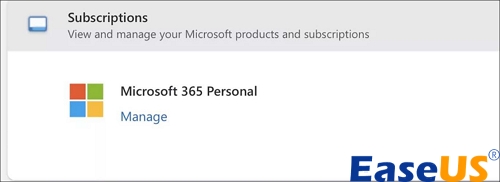
Adım 4. Office 365 aboneliğiniz görüntüleniyorsa, gerekli lisansa sahipsiniz ve endişelenmenize gerek yok. Görüntülenmiyorsa, doğru hesapta oturum açtığınızdan emin olun.
🛠️Ehliyetinizde Sorun Olmamasını Sağlamak İçin Atmanız Gereken Adımlar:
Adım 1. Mac'inizde yüklü olan tüm Office uygulamalarını başlatın.
Adım 2. Uygulamanın adı menüsüne (örneğin Word veya Excel) tıklayın ve "Çıkış Yap"ı seçin. Son olarak programı kapatın.
Adım 3. Finder'da "Git" seçeneğine tıklayın ve "Klasöre Git"i seçin.
Adım 4. Arama kutusuna ~/Library yazın ve Enter'a basın.

Adım 5. "Grup Kapsayıcıları" klasörünü açın ve ms, UBF8T346G9.OfficeOsfWebHost ve UBF8T346G9.Office klasörlerini arayın.
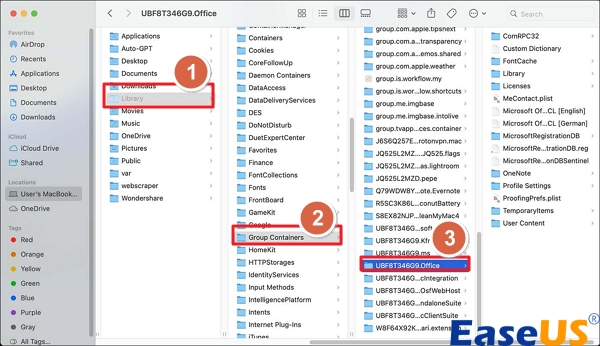
Adım 6. Bu klasörleri ve ilgili dosyaları Çöp Kutusuna taşıyın.
Adım 7. Çöp Kutusunu boşaltın ve dosyaları düzenleyip düzenleyemeyeceğinizi görmek için herhangi bir Office yazılımını başlatın.
🪄Not : Önceki Office dizinlerini kaldırdığınıza göre, lisansınız sorgulanırsa Microsoft Office'inizi yeniden etkinleştirebilirsiniz.
3. Office'i Etkinleştirerek Mac'te Hesabın Düzenlemeye İzin Vermeme Sorununu Çözün
Geçerli bir Office 365 aboneliğiniz varken Mac'inizde "Hesap Düzenlemeye İzin Vermiyor" hatası alıyorsanız, Office'i yeniden etkinleştirmek sorunu çözmenize yardımcı olabilir. Office'i nasıl etkinleştirebileceğinizi ve belgeleri sorunsuz bir şekilde nasıl düzenleyebileceğinizi aşağıda bulabilirsiniz.
Adım 1. Finder'a gidin ve Uygulamalar'a tıklayın. Mac'inizde MS Word'ü başlatın.
Adım 2. Dosya sekmesine gidin, Şablondan Yeni'ye tıklayın ve ardından "Oturum Aç" düğmesine basın.
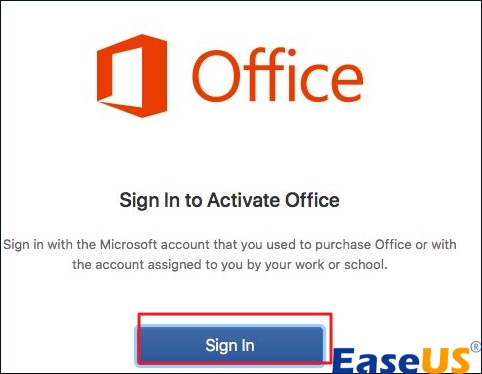
Adım 3. Microsoft Hesabınızla ilişkili e-posta adresini girin. Parolayı girin; Microsoft geçerli bir lisans olup olmadığını kontrol edecektir.
Adım 4. Uygulamaları kullanmaya başlamadan önce Office'in tamamen etkinleştirilmesini bekleyin ve belgeleri sorunsuz bir şekilde düzenleyip düzenleyemediğinizi kontrol edin.
4. Mac'te Hesap Düzenlemeye İzin Vermiyor Sorununu Çözmek İçin Microsoft'u Varsayılanlara Sıfırlayın
Mac'inizde Microsoft Word'ü varsayılan ayarlarına sıfırlamak, hesabınız düzenlemeye izin vermediğinde zorlukları gidermede yararlı bir adım olabilir.
Adım 1. Mac'inizde Word ayarlarının kaydedildiği "Library" klasörünü açın.
Adım 2. Kütüphane dizinindeki "Tercihler" klasörünü bulun ve açın.
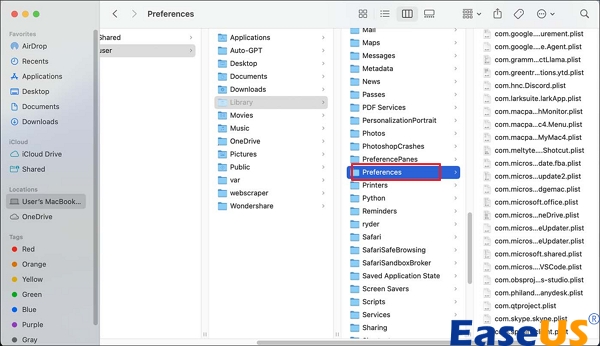
Adım 3. Normalde com.microsoft.Word.plist ile başlayan Word tercih dosyasını bulun ve silin.
Adım 4. Tercihler dosyasını kalıcı olarak silmek için Çöp Kutusunu boşaltın.
Adım 5. Varsayılan seçeneklerle yeni bir ayarlar dosyası oluşturmak için Microsoft Word'ü yeniden başlatın.
Aynı düzenleme hatasıyla karşılaşan daha fazla kullanıcıya yardımcı olmak için bu makaleyi sosyal medyanızda paylaşmanız en iyisi olacaktır.
5. Mac'te Hesap Düzenlemeyi Reddetme Sorununu Çözmek İçin Önbellekleri, Günlükleri ve Gereksiz Dosyaları Temizleyin
Sistem depolama alanını, günlükleri ve çöp dosyalarını temizlemek, hesabınız Mac'te düzenlemeyi reddettiğinde karşılaşılan zorlukların üstesinden gelmenize yardımcı olabilir. Mac programları zamanla önbellek dosyaları oluşturur ve bu da donma veya çökme gibi performans sorunlarına neden olabilir.
Adım 1. "Finder" penceresini açmak için Dock'taki "Finder" simgesine tıklayın.
Adım 2. Menü çubuğunda "Git"e ve ardından "Klasöre Git"e tıklayın.
Adım 3. Klasöre Git kutusuna ~/Library/Caches/ yazın ve Enter'a basın.
Adım 4. Karşınıza çıkan alternatiflerden "Önbellekler" klasörünü seçin.
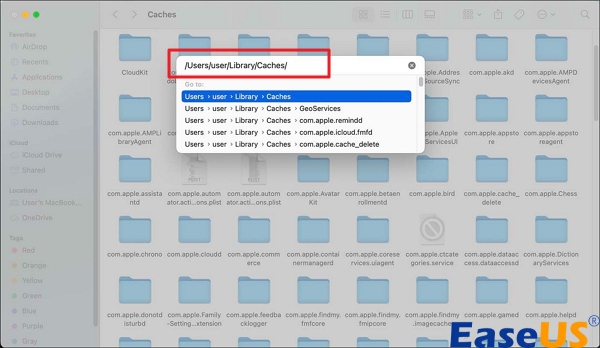
Adım 5. Soruna neden olan programa karşılık gelen klasörü bulun.
Adım 6. Klasöre sağ tıklayın ve menüden "Çöp Kutusuna Taşı"yı seçin.
Adım 7. Son olarak, klasörü ve içeriğini kalıcı olarak kaldırmak için "Çöp Kutusunu Boşalt" seçeneğini belirleyin.
Not : Bu adımları uyguladıktan sonra, sorunun devam edip etmediğini görmek için hesabınıza tekrar giriş yapmayı deneyin.
Mac'te Hesabınızın Düzenlemeye İzin Vermemesiyle İlgili SSS
Kullanıcıların Mac'te Hesap Düzenlemeye İzin Vermiyor sorunuyla karşılaştıklarında aradıkları bazı yaygın sorgular şunlardır:
1. Düzenlemeye izin vermeyen Mac hesabımı nasıl düzeltebilirim?
Bu sorunu gidermek için Microsoft Office dosyalarını onarmayı, Office 365 lisanslarını doğrulamayı, Office'i etkinleştirmeyi, Microsoft ayarlarını sıfırlamayı veya önbellekleri ve çöp dosyalarını silmeyi düşünebilirsiniz.
2. Office 365'in Mac'imde düzenleme yapmasına nasıl izin veririm?
Office 365 aboneliğinizi geçerli ve lisanslı tutun. Office 365 lisansınızı Microsoft Office sitesi veya uygulama ayarları aracılığıyla doğrulayın ve etkinleştirin. Office etkinleştirildikten sonra Mac belge düzenleme kısıtlamasız olacaktır.
3. PowerPoint sunumumda düzenleme yapmama neden izin vermiyor?
PowerPoint, lisans, dosya bozulması veya program ayarları nedeniyle düzenlemeyi engelleyebilir. PowerPoint dosyalarını onarın, Office 365 üyelik durumunu doğrulayın ve PowerPoint ayarlarını varsayılan ayarlara geri yükleyin. Uyumluluk sorunlarını önlemek için Mac işletim sisteminizi ve Office uygulamalarınızı güncelleyin.
Çözüm
Hesabınızın Mac'te düzenlemeye izin vermemesi gibi sorunları gidermek zor olabilir, ancak doğru araçlarla dosya onarım araçlarını kullanarak, Office 365 lisanslarını doğrulayarak, Office'i etkinleştirerek, Microsoft'u varsayılan ayarlara sıfırlayarak ve önbellekleri ve gereksiz dosyaları temizleyerek başarıyla çözülebilirler. Her strateji, sorunun farklı olası kaynaklarını ele alarak müşterilere Mac'lerindeki düzenleme sorunlarını gidermek için eksiksiz bir araç sunar. Ayrıca, dosyayla ilgili sorunları daha etkili bir şekilde çözmek için EaseUS Fixo File Repair'ı kullanın.
Was This Page Helpful?